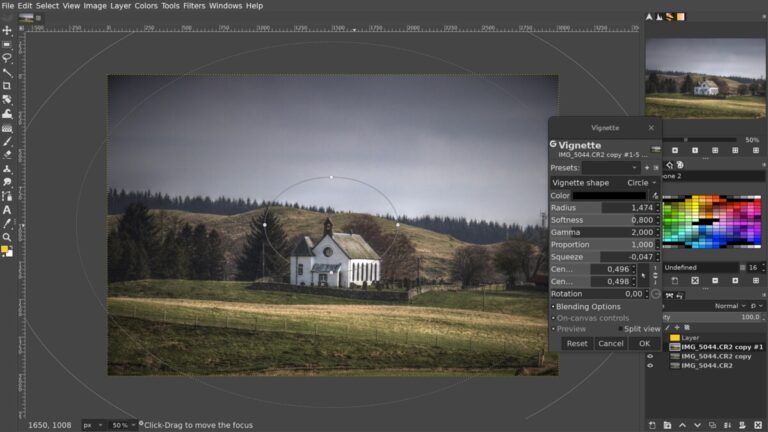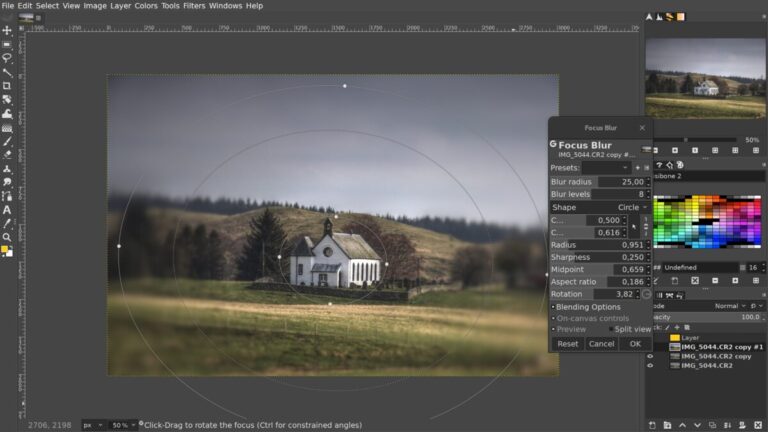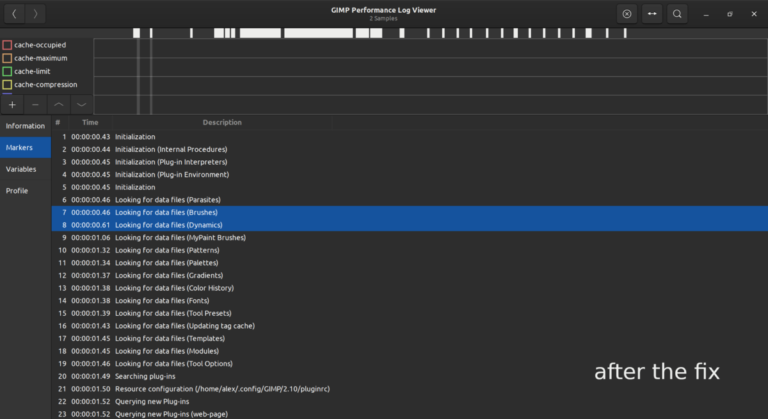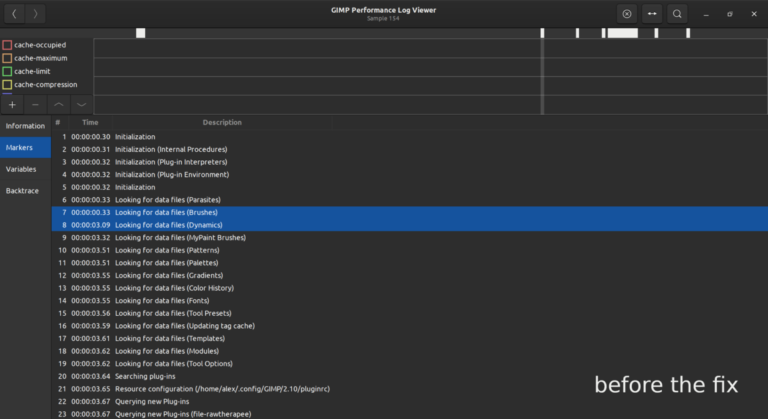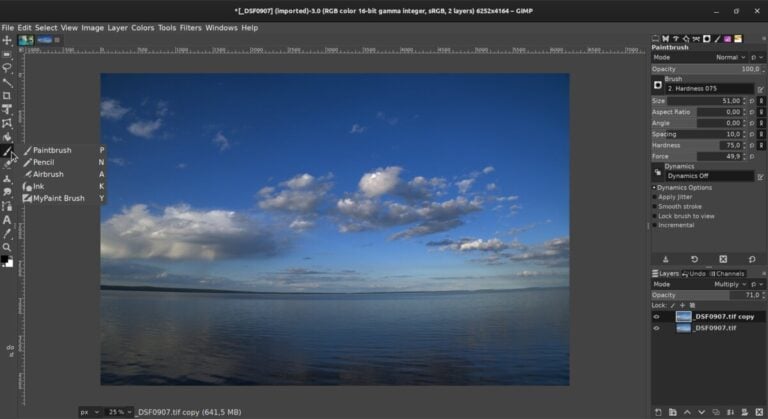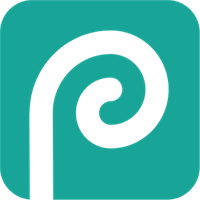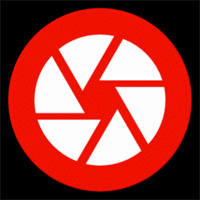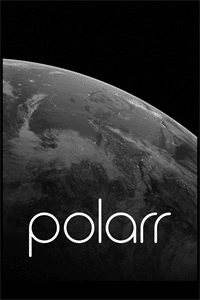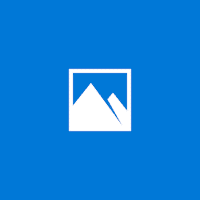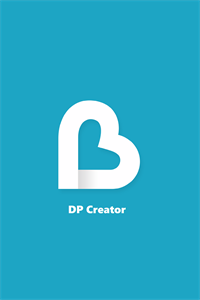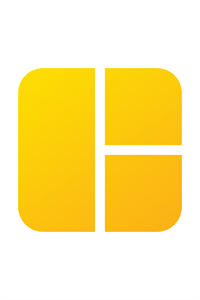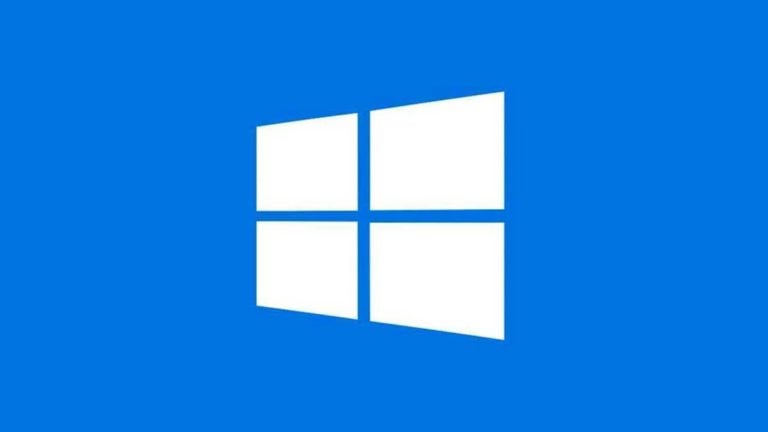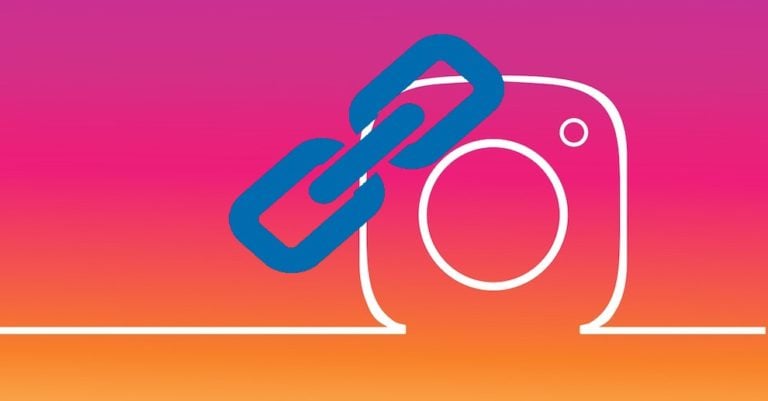GIMP (Windows 用)
gimp.org
説明
GIMPは、さまざまなブラシ、フィルター、およびサポートされている形式を備えた無料のグラフィックエディターです。愛好家のグループがソフトウェア開発に従事しています。プログラムのオープンソースコードに基づいて、ユーザーは無料のソフトウェア変更を作成できます。
GIMPの機能
GIMPグラフィックエディタの利点は次のとおりです。
- ビジュアルコンテンツを変換および変換するための一連のツール:回転、回転、傾斜、反射、スケーリング。
- グラフィックタブレット、スキャナーとの同期。
- 単一ファイル処理のサポート。
GIMPは、ICO、PNM、BMP、PCX、MPEG、TIFF、PS、PDF、PNG、JPG、JPEG、TGAなどをサポートしています。独自のPhotoshop解像度で限定された作業を実装しました-PSD。XCF画像を操作するためのツールがあります。 - MNG形式のアニメーションの操作。
- 詳細なプロジェクト、高度なアルファチャネル設定と対話します。
- 画像に適用されたフィルターの存在。
- Ruby、TinyScheme、Python、Perlで記述された補助モジュールによるプロセスの自動化。
- 画像の断片のスマートな選択。
- Photoshopの機能と同様の機能がGIMPエディターに追加され、ユーザーがプログラムを簡単に切り替えることができるようになりました。
GIMPレイヤーの操作方法
- プログラムに画像を追加すると、写真によって最初のレイヤーが自動的に作成されます。右下のペインに表示されます。
- 現在の作品に画像を追加するには、[ファイル]-[レイヤーとして開く]をクリックします。
- または、右下のパネルで適切な機能をクリックして、新しいレイヤーを作成します。
- レイヤー設定によるGIMP写真は、3つのメインチャンネル(赤、緑、青)とそれらのアルファアナログで調整できます。後者は、効果を追加するために必要な透明度を調整するために使用されます。
GIMPの背景を透明にする方法
- 画像を開きます。
- マウスの右ボタンでクリックし、「レイヤー」-「透明度」-「アルファチャンネルの追加」のパスをたどります。機能が非アクティブの場合、接続されています。
- 透明にするフラグメントを選択します。
- キーボードの[削除]ボタンを押します。
- 写真や写真の透明な領域にGIMPの背景を追加します。
GIMPの画像はアウトラインをサポートしています
- 新しい画像を作成します(Ctrl + N)。
- 背景が透明になるようにPNG写真を追加します。
- [レイヤー]パネルで、画像を右クリックし、[選択範囲]で[アルファ]を選択します。
- [選択]-[ズームイン]タブをクリックします。
- 値を4〜7ピクセルに設定します。
- 適切なパネルに新しいレイヤーを作成します。
- 選択範囲を選択した色で塗りつぶします。
- メイン画像の下に塗りつぶしレイヤーをドロップします。
- [選択]タブに移動します-GIMP選択の選択を解除します。
- [レイヤー]パネルで元の画像を右クリックし、[選択したレイヤーをマージ]を選択します。
GIMPで画像の一部を切り取る方法
- 左上のパネルで選択ツールを選択します。
- オブジェクトを割り当てます。
- 右クリック、[編集]> [切り取り]。
- 空のレイヤーまたは別の写真に切り替えます。
- マウスの右ボタン「編集」-「貼り付け」を押します。
GIMPフィルターは、元の画像の形状を変更して、異なる色のボリュームを提供します。
- [フィルター]タブをクリックします。
- 変換のタイプを選択します。
- サブウィンドウで設定を変更します。